文/圖、小邱老師
本文轉載自聯成電腦技術論壇,歡迎點選此連結,前往小邱老師版與講師互動。

在介紹過3ds MAX的【PCloud】粒子系統與光暈特效後,這次要把兩者結合,再搭配【UDeflector】導向板,製作出螢火蟲從容器中飛出來的動畫。
1. 開啟物件鎖點來鎖格點,利用線畫出杯子形狀。

2. 加入【Lathe(車削)】修改器,將對齊旋轉軸設為【Max】,作出杯子。
3. 將【Weld Core】選項打勾,來焊接核心。

4. 使用【Affect Pivot Only】開啟軸心控制,點擊【Center to Objext】將軸心移動到物體中心,然後離開軸心控制。

5. 將杯子往內縮小並複製一份。

6. 建立一個【PCloud】粒子系統。
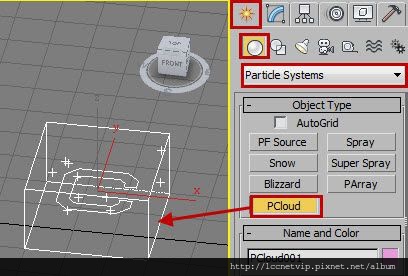
7. 切換為【Cylinder Emitter】圓柱型。
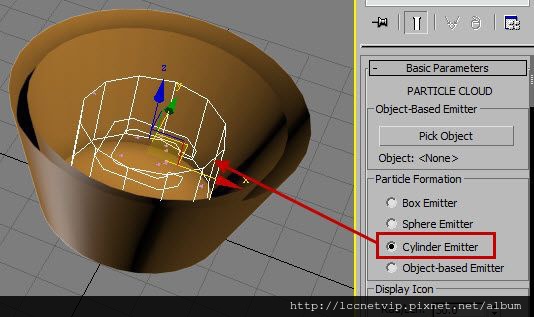
8. 將顯示模式設為【Mesh】。
9. 設定【Use Rate】,調整數量出線的頻率為15。
10. 調高【Speed】移動速度。
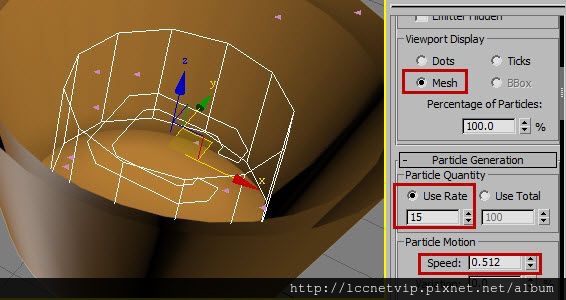
11. 把粒子變更為【Sphere】球型。
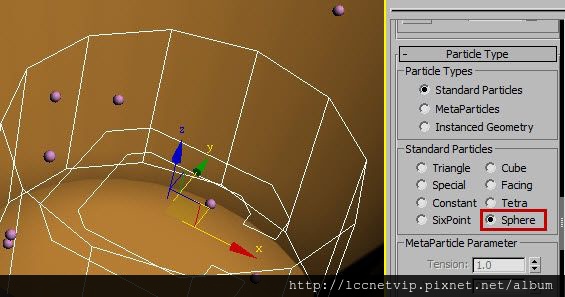
12. 調高【Size】,增大粒子尺寸。

13. 建立一個【UDeflector】導向板,主要功能是使粒子反彈。

14. 點擊【Pick Object】,選取內側杯子作為反彈的牆壁。
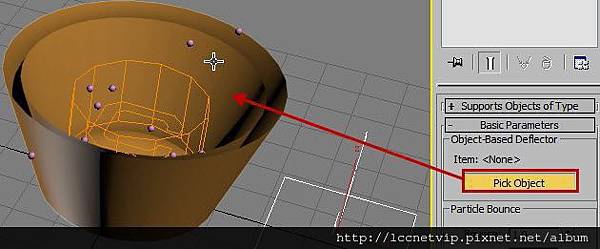
15. 將粒子系統與導向板隔離,使用 按鈕,拖曳導向板來鏈結粒子系統。
按鈕,拖曳導向板來鏈結粒子系統。
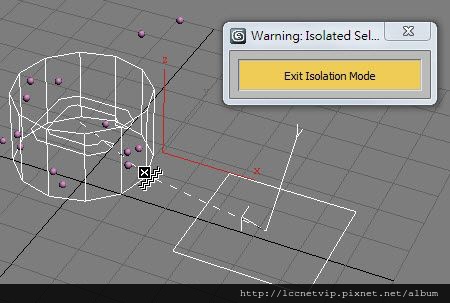
16. 粒子系統的修改面板要出現【UDeflectorBinding】才算有成功鏈結。

17. 選取內側的杯子,加入【Normal】修改器,來變更杯子為正面,使粒子可以反彈。

18. 將作為牆壁的內側杯子隱藏起來。
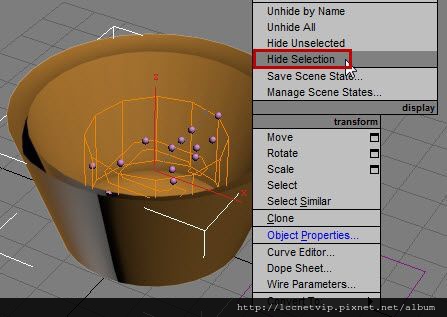
19. 開啟進階彩現設定,將【Force2-Sided】選項打勾,使彩現時可看見杯子的背面。
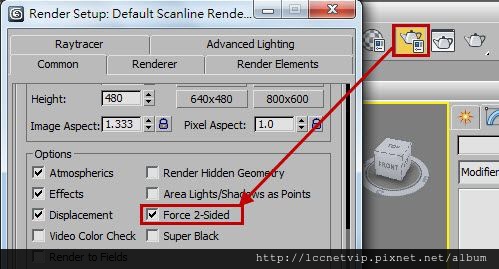
20. 可播放來檢視動畫,彩現後如下圖。
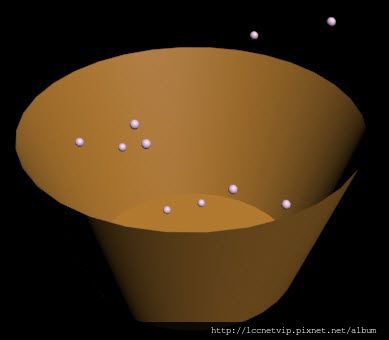
21. 使用上次的3ds MAX技術文「光暈特效」的技巧,使用在粒子系統上,並輸出為影片。
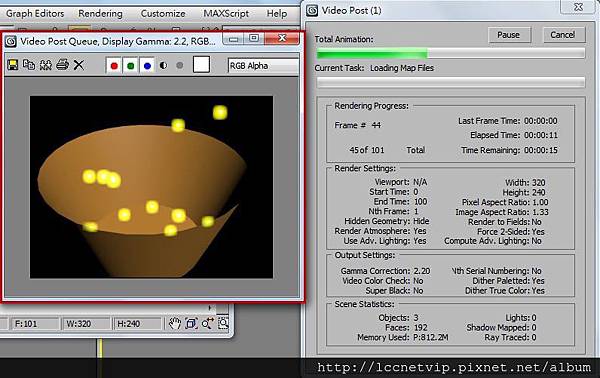
完成囉!各位也可以將杯子套上材質後再輸出,製作出自己的3ds MAX動畫。
延伸閱讀
聯成電腦小邱老師專欄:3ds MAX教學-粒子系統-Snow(雪)
聯成電腦小邱老師專欄:3ds MAX-粒子系統(二)Super Spray超級噴射
聯成電腦小邱老師專欄:3ds MAX-製作毛絨絨沙發與真實反光效果的木地板!






 留言列表
留言列表